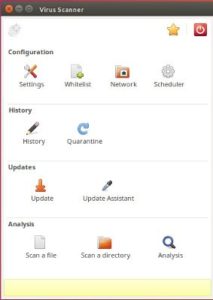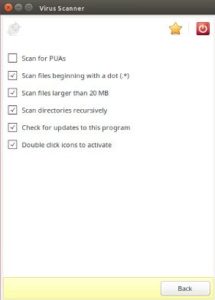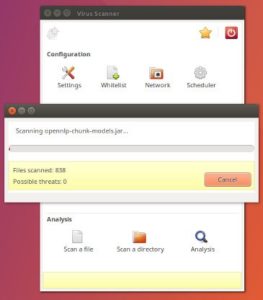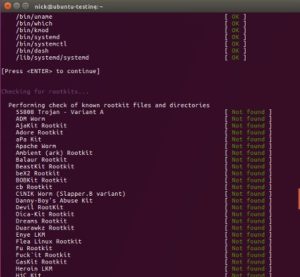- Как проверить Linux на вирусы
- Проверка Linux на вирусы
- 1. ClamAV
- Запустите сканирование
- 2. Chkrootkit
- Проверить руткиты
- 3. Rkhunter
- Запустите сканирование
- Выводы
- Проверка Linux на вирусы
- Что такое Rkhunter?
- Обновление RkHunter
- Проверка Linux на вирусы Rkhunter
- Что такое Chkrootkit?
- Проверка системы с помощью chkrootkit
- Выводы
Как проверить Linux на вирусы
Периодичная проверка Linux на вирусы является очень важной. Linux более устойчива к вирусам, но также может иметь некоторые уязвимости в безопасности, как и другие системы. Вы обеспокоены тем, что ваш компьютер Linux может быть заражен вредоносным ПО? Вы когда-нибудь проверяли? Хотя системы Linux, как правило, менее подвержены вредоносным программам, чем Windows, они все же могут быть заражены. Много раз они тоже менее явно могут быть скомпрометированы.
Проверка Linux на вирусы
Существует несколько превосходных инструментов с открытым исходным кодом, которые помогут вам проверить, не была ли ваша система Linux жертвой вредоносного ПО. Хотя ни одно программное обеспечение не является идеальным, эти три имеют солидную репутацию и им можно доверять, чтобы найти наиболее известные угрозы.
1. ClamAV
ClamAV является стандартным антивирусом и, вероятно, будет наиболее знакомым для вас. Существует также версия ClamAV для Windows.
Установите ClamAV и ClamTK
ClamAV и его графический интерфейс упакованы отдельно. Это потому, что ClamAV может быть запущен из командной строки без графического интерфейса. Вы сможете выбрать самый удобный для вас. Тем не менее, графический интерфейс ClamTK проще для большинства людей. Ниже описано, как его установить.
Для дистрибутивов на основе Debian и Ubuntu:
sudo apt install clamav clamtk
Вы также можете найти clamav и clamtk в менеджере пакетов вашего дистрибутива, если вы не используете дистрибутив на основе Ubuntu.
После того, как обе программы установлены, вы должны обновить их вирусную базу. В отличие от всего остального с ClamAV, это должно быть сделано как root или с помощью sudo.
Есть шанс, что freshclam запускается как образ. Чтобы запустить его вручную, остановите образ с помощью Systemd. Затем вы можете запустить его как обычно.
sudo systemctl stop clamav-freshclam
Это займет некоторое время, поэтому просто позвольте ClamAV позаботиться обо всем.
Запустите сканирование
Перед запуском сканирования нажмите кнопку «Настройки» и отметьте «Сканирование файлов, начинающихся с точки», «Сканирование файлов размером более 20 МБ» и «Сканирование каталогов рекурсивно».
Вернитесь в главное меню и нажмите «Сканировать каталог». Выберите каталог, который вы хотите проверить. Если вы хотите просканировать весь компьютер, выберите «Файловая система». Возможно, вам придется перезапустить ClamTK из командной строки с помощью sudo, чтобы это работало.
После завершения сканирования ClamTK сообщит вам обо всех обнаруженных угрозах и позволит выбрать, что с ними делать. Их удаление, очевидно, лучше, но может дестабилизировать систему. Это сводится к решению суда для вас.
2. Chkrootkit
Проверка Linux на вирусы имеет множество вариантов. Но, один из самых удобных именно этот. Следующее сканирование для установки — Chkrootkit. Он сканирует тип вредоносного ПО, специфичного для Unix-подобных систем, таких как Linux и Mac, — руткит. Как следует из названия, целью руткитов является получение root-доступа в целевой системе.
Chkrootkit сканирует системные файлы на наличие признаков вредоносных изменений и проверяет их по базе данных известных руткитов.
Chkrootkit доступен в большинстве репозиториев. Установите его с вашим менеджером пакетов.
Проверить руткиты
Этот очень прост в управлении. Просто запустите команду от имени пользователя root или с помощью sudo.
Он очень быстро запустит список потенциальных руткитов. Это может на некоторое время приостановить сканирование файлов. Вы должны увидеть «ничего не найдено» или «не заражено» рядом с каждым.
Программа не дает окончательного отчета по окончании, поэтому вернитесь назад и вручную проверьте, что никаких результатов не появилось.
Вы также можете направить программу в grep и искать INFECTED, но это не все поймает.
Известные ложные срабатывания
В Chkrootkit есть странная ошибка, которая сообщает о ложном срабатывании для Linux / Ebury — Operation Windigo. Это давно известная ошибка, вызванная введением флага -G в SSH. Есть несколько ручных тестов, которые вы можете запустить, чтобы убедиться, что это ложное срабатывание.
Сначала запустите следующее как root.
Ничего не должно получиться. Затем убедитесь, что вредоносное ПО не использует сокет Unix.
Если ни одна из команд не приводит к каким-либо результатам, система чиста.
Там также, кажется, может быть довольно новый ложный положительный результат для tcpd в Ubuntu. Если это действительно дает положительный результат в вашей системе, исследуйте дальше, но помните, что результат может быть неверным.
Вы также можете встретить записи для wted. Это может быть вызвано повреждением или регистрацией ошибок при сбоях системы. Используйте последний, чтобы проверить, совпадают ли времена с перезагрузками или сбоями. В этих случаях результаты, вероятно, были вызваны этими событиями, а не злонамеренной деятельностью.
Если говорить о том, что проверка Linux на вирусы является очень простым способом сохранения надежности и производительности системы, то нужно и рассказать про самый удобный способ для новичков.
3. Rkhunter
Rkhunter — еще один инструмент для поиска новичков. Хорошо запустить оба Chkrootkit в вашей системе, чтобы убедиться, что ничего не проскользнуло в трещины, и проверить ложные срабатывания.
Опять же, этот должен быть в репозиториях вашего дистрибутива.
Запустите сканирование
Сначала обновите базу данных rkhunter.
Затем запустите сканирование.
Программа остановится после каждого раздела. Вы, вероятно, увидите некоторые предупреждения. Многие возникают из-за неоптимальных конфигураций. Когда сканирование завершится, вам будет предложено взглянуть на полный журнал активности по адресу /var/log/rkhunter.log. Вы можете увидеть причину каждого предупреждения там.
Он также дает вам полную сводку результатов сканирования.
Помимо безопасности системы, также, хотелось бы поговорить про безопасность сайтов, а именно SSL-сертификаты для сайтов. Наши партнеры предлагают отличные цены на сертификаты. Ознакомиться с прайс-листом и другими тарифами, можно у них перейдя на сайт.
Выводы
Готово! Проверка Linux на вирусы завершена и Вы можете быть уверены в надежности системы. Надеюсь, ваша система оказалась чистой. Будьте внимательны и проверяйте все полученные результаты, прежде чем делать что-либо радикальное.
Если что-то не так по закону, взвесьте ваши варианты Если у вас есть руткит, создайте резервную копию файлов и отформатируйте этот диск. Там действительно нет другого пути.
Держите эти программы обновленными и регулярно сканируйте. Безопасность всегда развивается, и угрозы приходят и уходят. Это зависит от вас, чтобы оставаться в курсе и бдительны.
Источник
Проверка Linux на вирусы
Раньше мы уже говорили о вирусах в Linux. Большинство людей считают, что вирусов в Linux нет и кое в чем они правы. Ведь вредоносных программ, которые сами могли бы распространятся по системе и заряжать другие компьютеры в сети минимум. Известные широкой общественности программы такого рода для Linux можно сосчитать на пальцах. Но есть и другой тип угроз, более характерный для Linux. Это руткиты, программы которые устанавливаются вручную и скрывают свою деятельность в системе.
Эти программы могут предоставлять установившему их вам человеку полный доступ к вашей системе, вычислительным ресурсам и данным. Не стоит недооценивать эту опасность. Если ваш компьютер подключен к интернет без использования локальной сети (роутера) и без технологии NAT, то обратится к нему может любой человек из сети провайдера. Для этого даже не обязательно знать ваш ip адрес. Злоумышленник может просто перебирать все адреса в своей подсети и если на вашем компьютере или сервере окажется искомая им уязвимость, например слабый пароль ssh или любая другая уязвимость в системном сервисе программная или недостаток настройки — ваш компьютер будет взломан.
Вы можете посмотреть содержимое файла /var/log/audit.log. Здесь фиксируются все события в системе, в том числе неудачные попытки входа по ssh. Я был удивлен когда увидел что мой пароль пытались подобрать. Также можно посмотреть логи сервиса sshd с помощью journalctl:
Ну а если уже хакер получит доступ к вашей системе, тут у него уже много вариантов для действий — всплывают все уязвимости в системных библиотеках и ядре, которые можно использовать для обхода защитных механизмов Linux и повышения привилегий в системе. Поэтому не лишним будет следить за актуальностью своего программного обеспечения, в новом ПО скорее всего, уже закрыли известные уязвимости, а также иногда проверять компьютер специальной программой для поиска руткитов. В этой статье мы рассмотрим как проверить компьютер на вирусы в Linux.
Для поиска руткитов мы будем использовать утилиту rkhunter или RootkitHunter, а также chkrootkit. Мы рассмотрим как ее установить и настроить для правильной проверки. Вообще, я больше склоняюсь к первой, она новее и имеет больше функций.
Что такое Rkhunter?
RkHunter (Rootkit Hunter) — это инструмент для сканирования системы Linux / Unix с открытым исходным кодом, выпущенный под лицензией GPL. Утилита выполняет сканирование Linux на предмет руткитов, бекдоров, локальных эксплойтов и уязвимостей. На данный момент известно 349 руткитов, и всех их программа может найти, если они были установлены в вашей системе. Программа — всего лишь скрипт, позволяющий проверить локальные файлы, и обнаружить известные руткиты. Также выполняется проверка изменения системных команд, файлов запуска, а также проверка сетевых интерфейсов, на предмет прослушивания определенных портов.
Установить программу в Ubuntu можно командой:
Если у вас другой дистрибутив, вы всегда можете собрать программу из исходников:
$ tar -xvf rkhunter-1.4.2.tar.gz
$ ./installer.sh —layout default —install
Обновление RkHunter
Перед тем как будет выполнена проверка linux на вирусы, необходимо обновить базу данных утилиты. Для этого выполните:
Теперь необходимо собрать информацию о файлах в системе, это нужно, чтобы программа могла понять пытался ли кто модифицировать системные файлы при следующей проверке. Для этого выполните:
Обновление желательно выполнять регулярно, поэтому давайте создадим специальный скрипт и будем запускать его с помощью cron каждый день. Для этого создайте файл скрипта в папке /etc/cron.daily:
Здесь мы выполняем проверку версии, обновление баз данных и в последней строчке мы запланировали проверку и отправку уведомления вам на Email. Для работы необходимо заменить your@email.com на ваш адрес электронной почты.
Теперь осталось только дать программе права на выполнение:
Проверка Linux на вирусы Rkhunter
Сначала давайте рассмотрим основные опции программы которые мы уже использовали, или которые вам могут пригодится:
- —verbose-logging — максимально подробный вывод
- —quiet — минимум информации в выводе
- -l, —logfile — записать лог программы в свой файл
- —cronjob — не интерактивный режим проверки, используется для запуска с помощью cron, отсюда и название.
- —list — позволяет посмотреть какие возможности проддерживает программа, можно передать несколько параметров, test — тесты, lang — языки, rootkits — руткиты.
- —unlock — удаляет файл блокировки базы данных, может быть полезна если предыдущий сеанс работы с программой был завершен некорректно.
- —check — проверка системы
- —update — обновление баз руткитов
- —versioncheck — обновление программы
- —propupd — создать базу данных файлов
Например, чтобы посмотреть все руткиты, которые может найти программа выполните:
Для того чтобы проверить Linux на вирусы всю систему выполните от суперпользователя:
Программа кроме вывода информации на экран, создаст лог проверки. На информацию выводимую во время проверки не обращайте большого внимания, она немного урезана все станет более понятнее при просмотре лога.
К сожалению программа работает только на английском, поэтому, чтобы понять в каком состоянии ваша система вам придется немного понимать английский.
Чтобы вам было более понятно что делает программа и как анализировать ее результаты, давайте рассмотрим лог сканирования.
Сначала программа инициализируется и загружает конфигурационные файлы, здесь нет ничего интересного:
Заметьте, что мы рассматриваем лог проверки системы, логи обновления и создания базы данных, они находятся выше в этом же файле, нас не интересуют.
Проверка системы начинается с этих срок:
Программа сканирует системные утилиты и пытается выявить там подозрительные признаки, в том числе проводится сравнение хеша утилиты с хешем сохраненным в базе данных, чтобы понять не была ли она изменена. Обычно если с утилитами все хорошо лог заполнен такими строками:
Также выполняется проверка параметров файлов, например если файл должен быть бинарным, а он скрипт, то это не порядок:
При обнаружении подозрительного файла программа тут же объясняет в чем с ним проблема.
Дальше будет выполнена проверка Linux на вирусы с поиском известных руткитов:
Обычно, если в этом разделе что-то обнаружено, то это значит, что в системе есть руткит и с этим нужно что-то делать, но обычно мы видим строки Not found (не найдено):
Дальше будет запущен поиск нежелательного программного обеспечения:
Вот мы и видим первое предупреждение:
Как видите, программа сразу говорит что обнаружен активированный vnc сервер через xinetd, но здесь все в порядке, это я его активировал.
Проверка опасных портов:
На этапе проверки конфигурационных файлов мы тоже получаем предупреждение:
Но здесь видно, что проблема не в вирусе, а в том, что программе просто нет с чем сравнивать.
Дальше выполняется проверка настроек системы, и здесь тоже программе не все нравится:
А именно две вещи — разрешенный root доступ по ssh и возможность использовать протокол первой версии для подключения к ssh. И она права, это очень небезопасно.
Дальше будет выполнено сканирование файловой системы:
И обнаружено два скрытых файла, но я знаю, что эти файлы созданы программой logmein-hamachi Вы можете отследить какая программа работает с определенным файлом с помощью команды lsof:
Осталась проверка приложений:
И небольшой отчет о найденных проблемах:
Для удобства просмотра лога вы можете не смотреть его полностью, а выбрать только предупреждения:
Параметр A5 означает показывать еще пять строк после строки с обнаруженным вхождением, так мы точно ничего не пропустим.
Теперь давайте рассмотрим еще одну программу с помощью которой может быть выполнена проверка Linux на руткиты. Это chkrootkit. Она мнение функциональна, но тоже хорошо делает свое дело.
Что такое Chkrootkit?
Chkrootkit — это классический инструмент позволяющий не только искать руткиты Linux, но и проверять систему на признаки чужого присутстсвия. Программа просканирует ваш компьютер или сервер на наличие подозрительных процессов, руткитов и проверит список известных руткитов. Функциональность программы очень похожа на Rkhunter.
Программа состоит из нескольких отдельных утилит:
- chkrootkit — скрипт для проверки системы
- ifpromisc — сканирование интерфейсов на предмет неразборчивого режима
- chklastlog — проверить лог lastlog на предмет удаления записей
- chkwtmp — проверка лога wtmp на предмет удаления записей
- chkproc — поиск троянских программ и скрытых файлов в подсистеме proc
Установить программу в Ubuntu можно с помощью команды:
Если у вас другой дистрибутив, то вы можете собрать программу из исходников:
Проверка системы с помощью chkrootkit
Команды выполняются без параметров. Достаточно запустить нужную утилиту чтобы найти руткиты linux:
Лог программы немного похож на предыдущую, поэтому мы не будем его отдельно разбирать. Здесь сначала выполняется проверка системных команд, более ограниченная чем в rkhunter, затем поиск руткитов linux.
Аналогично вы можете выполнить другую утилиту, чтобы проверить на модификацию lastlog:
Но, возможно придется создать символическую ссылку на lastlog, чтобы программа смогла его найти.
Выводы
Вот и все. Выполняйте регулярное сканирование Linux, чтобы вовремя выявить все угрозы, особенно это актуально для серверов, которые чаще всего могут подвергаться хакерским атакам. Возможно, руткитов вы не найдете, но зато программы вам сообщат о потенциальных проблемах с безопасностью, которые желательно исправить.
Источник